인터넷 기본 브라우저 설정/변경하는 방법 - 핸드폰, pc(안드로이드, 윈도우10)
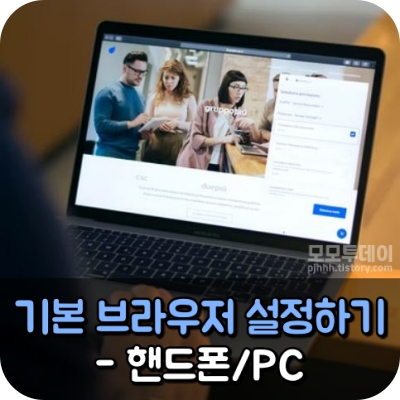
인터넷에서 링크를 클릭하거나, 카카오톡과 같은 메신저에서 웹페이지 링크를 클릭했을 때, 설정해놓은 브라우저가 아니라면 기본 브라우저인 인터넷 익스플로러로 뜨기 마련인데요.
간단한 방법으로 인터넷 익스플로러 대신 크롬이나 엣지 등으로 기본 브라우저를 변경할 수 있습니다. 윈도우 10과 안드로이드 기준으로 말씀드릴게요.
pc에서 기본 브라우저 변경하는 방법
컴퓨터에서 인터넷 브라우저를 변경하는 방법 중 가장 간단한 방법은 윈도우10의 검색 기능을 이용하는 것인데요.
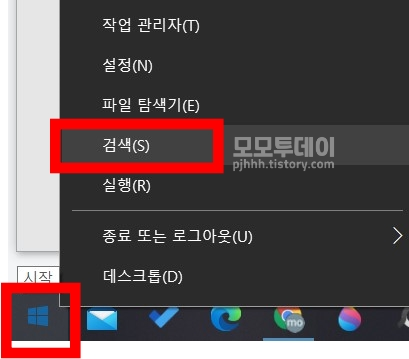
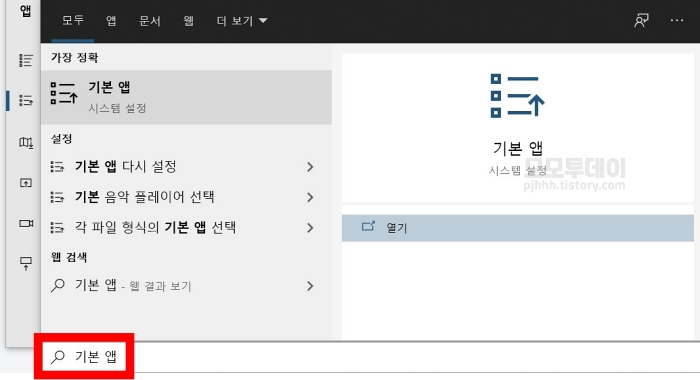
먼저 윈도우10 화면 하단 왼쪽 '시작' 메뉴에서 마우스 오른쪽을 클릭합니다. 메뉴가 나오면 '검색'을 누른 후에 '기본 앱'을 입력하고 엔터를 누릅니다.
'기본'과 '앱' 사이에 띄어쓰기를 해야 제어판 설정창이 바로 열립니다. 띄어쓰기 없이 '기본앱'으로 검색하면 인터넷 검색창으로 넘어가더라구요~
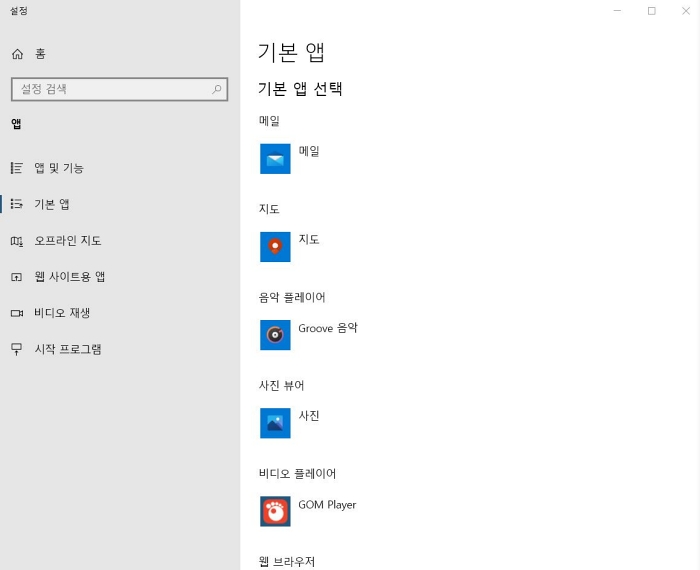
여기서 웹 브라우저 외에도 음악 플레이어나 사진 뷰어, 비디오 플레이어 등을 사용할 때 기본으로 열리는 프로그램을 선택할 수 있습니다.
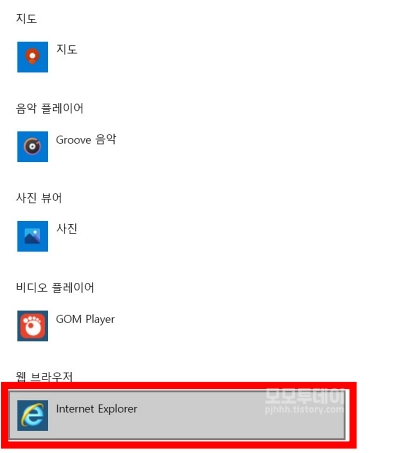
스크롤을 살짝 내려 '웹 브라우저' 항목을 보면 마이크로소프트 인터넷 익스플로러로 되어있는데요.
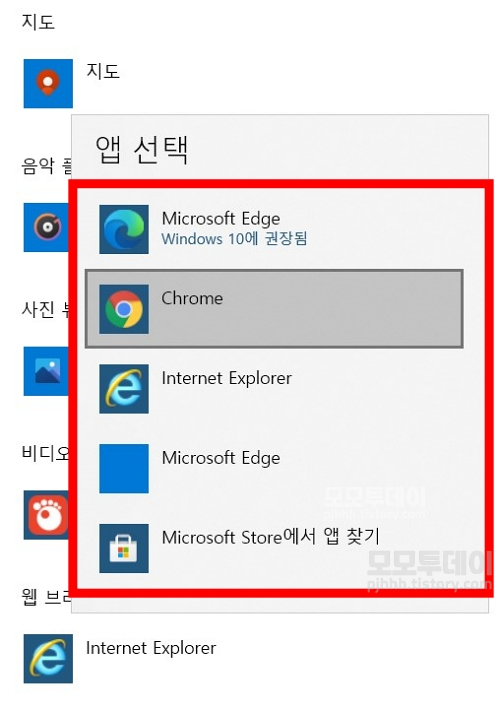
이 부분을 클릭하면 마이크로소프트 엣지, 크롬, 익스플로러와 같은 브라우저 목록이 뜹니다. 여기서 변경할 브라우저를 클릭하면 바로 변경됩니다.
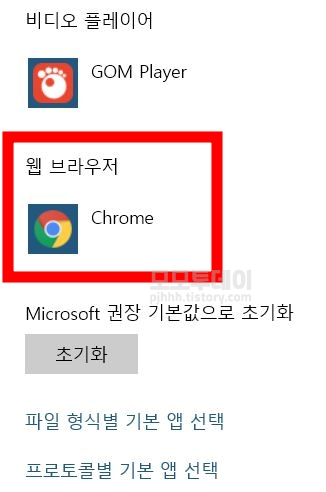
저는 크롬으로 변경했는데요. 이제 카카오톡이나 다른 여러 곳에서 인터넷 브라우저로 연결되는 링크를 클릭하면 크롬으로 자동 연결됩니다.
+)
위와 비슷하지만 제어판을 통하는 방법도 있습니다.
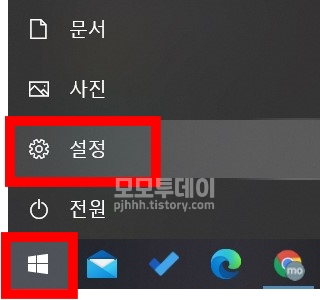
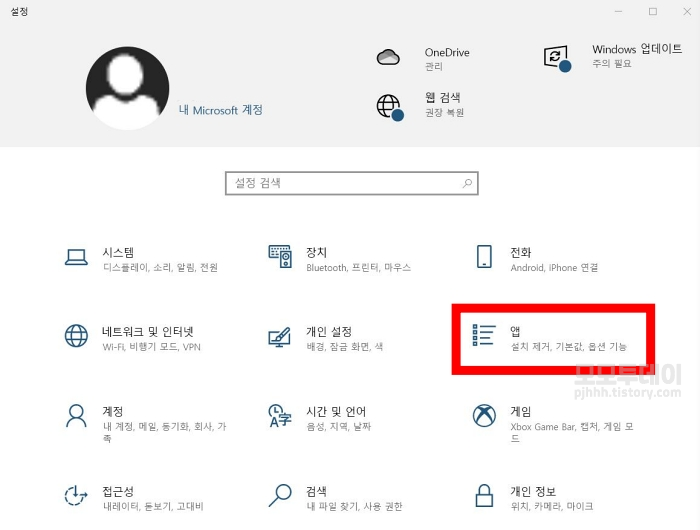
'시작'메뉴에서 '설정'을 클릭한 뒤, 설정창에서 '앱'을 클릭합니다.
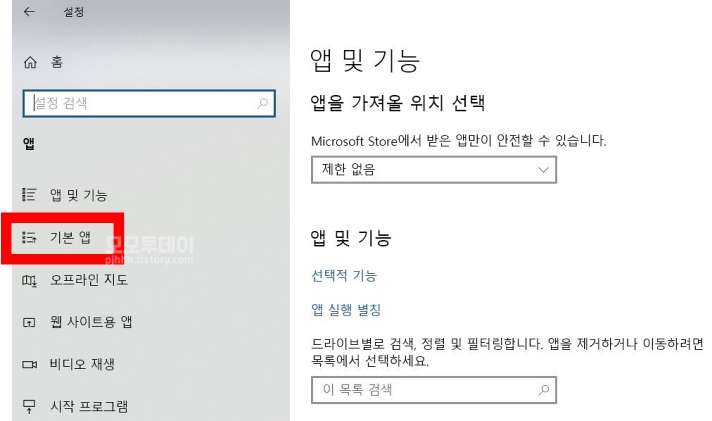
왼쪽 메뉴에서 '기본 앱'을 클릭한 다음 위에서 소개한 방법과 똑같이 '웹 브라우저'를 클릭하고 브라우저를 선택하면 변경됩니다.
■ 크롬 브라우저에서 설정하는 방법
인터넷 브라우저를 크롬으로 변경하고자 할 때는 크롬 브라우저를 통해서도 변경이 가능한데요. 크롬 브라우저를 통해 제어판을 열고 위와 같은 방법으로 설정하는 방법입니다.
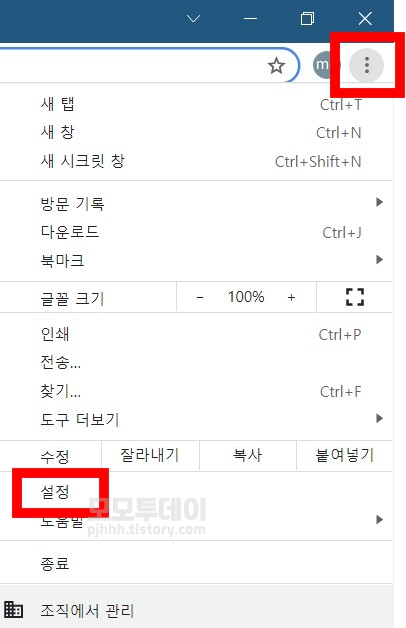
우선 크롬 브라우저 상단 오른쪽에서 점 세 개 모양을 눌러 '설정'에 들어갑니다.
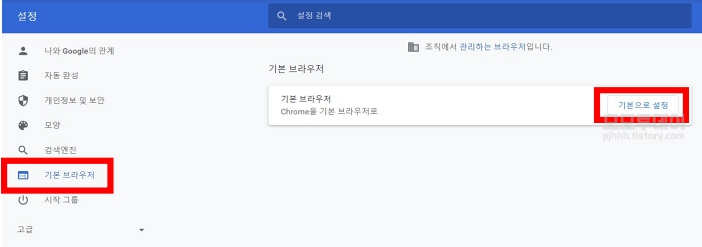
왼쪽 메뉴에서 '기본 브라우저'를 클릭한 뒤 '기본으로 설정'버튼을 누르면 제어판의 '기본 앱' 창이 열리는데요. 여기서 맨 처음 소개한 방법과 같이 '웹 브라우저'를 클릭하고 변경할 브라우저를 선택하면 바로 변경됩니다.
핸드폰에서 기본 브라우저 변경하는 방법
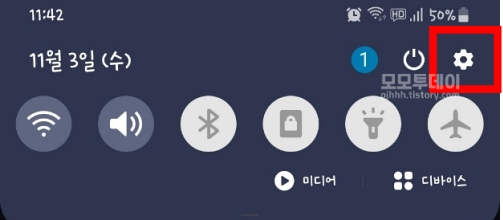
핸드폰도 변경하는 방법은 비슷합니다. 먼저 메뉴바를 내려 톱니바퀴 모양을 누르고 설정에 들어갑니다.
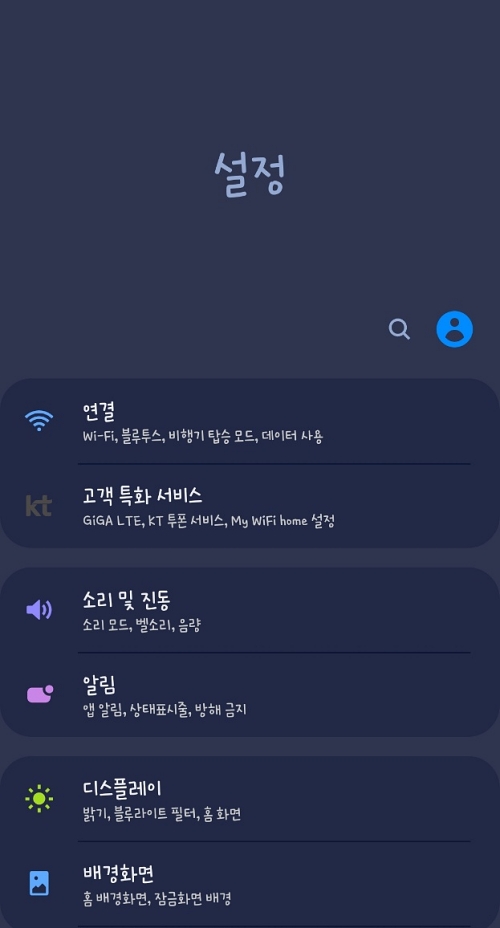
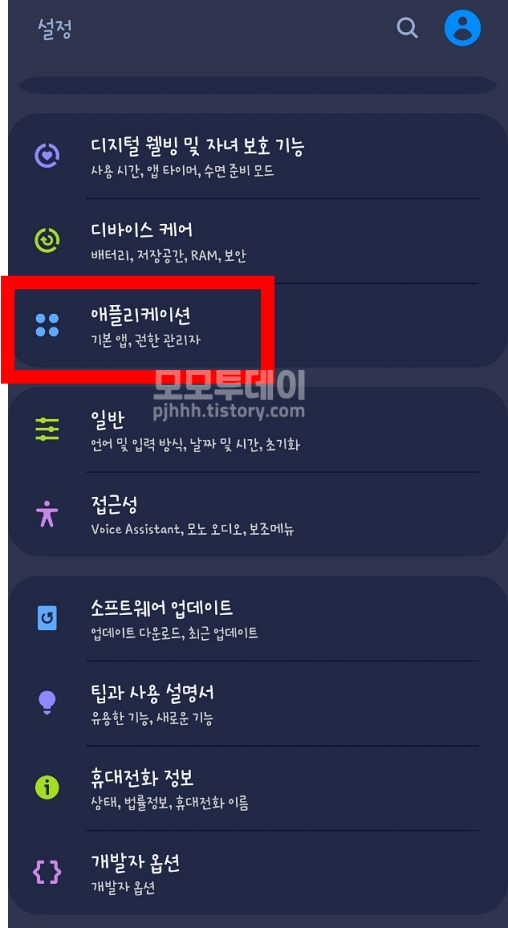
스크롤을 쭉 내려서 '애플리케이션'에 들어갑니다.
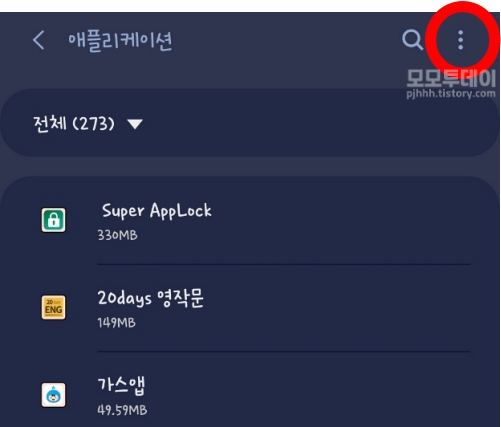
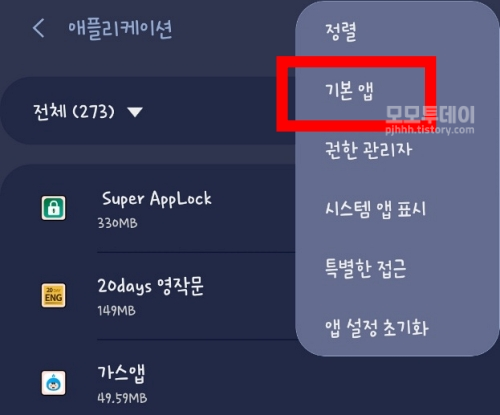
상단 오른쪽 점 세 개 모양을 누르면 메뉴가 나오는데요. 여기서 '기본 앱'을 누릅니다.
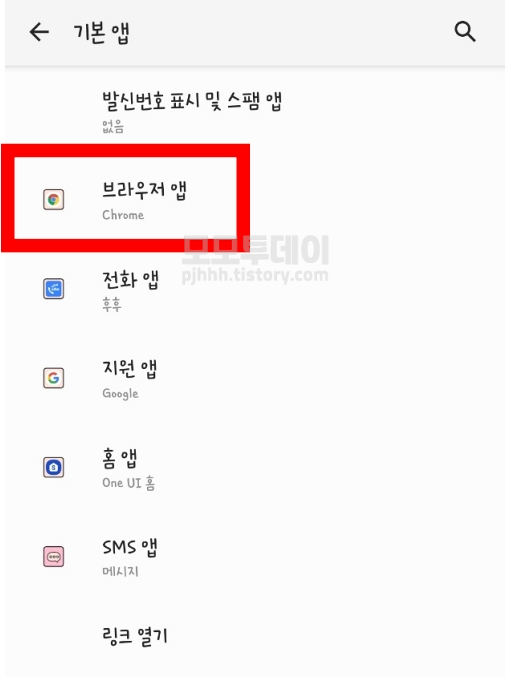
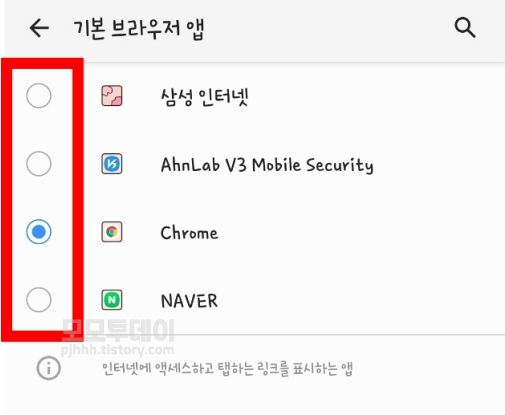
'기본 앱' 메뉴에서는 브라우저, 전화, 홈, 문자 메시지 등을 연결하는 기본 앱을 설정할 수 있는데요. 여기서 '브라우저 앱'을 누르고 삼성 인터넷, 네이버 등 지원하는 브라우저 목록 중 변경하고자 하는 브라우저를 선택하면 변경이 완료됩니다.
마이크로소프트 엣지 시작페이지, 주소창 검색 사이트 변경하는 방법
마이크로소프트 엣지 시작페이지, 주소창 검색 사이트 변경하는 방법 마이크로소프트 엣지 시작페이지 변경하는 방법 먼저 엣지 화면 상단 오른쪽에 점 세 개 모양을 클릭하고 설정에 들어
pjhhh.tistory.com
구글 크롬 주소창 검색 공급자 변경하는 방법
구글 크롬 주소창, 주소 표시줄 검색 공급자 변경하는 방법 인터넷 브라우저 주소창 검색 기능은 구글이나 네이버와 같은 검색 엔진 포털 사이트를 직접 방문하지 않아도 주소창에서 바로
pjhhh.tistory.com
구글 크롬 자동 번역 설정/해제하는 방법
구글 크롬 자동 번역 설정/해제하는 방법 구글 크롬 브라우저에는 외국어 사이트를 자동으로 번역해주는 자동 번역 기능이 있는데요~ 외국어로 된 사이트를 자주 방문하고, 번역이 자주 필
pjhhh.tistory.com




댓글